我相信很多SolidWorks设计师都会遇到这个问题,因为我也遇到到了,一直没在意,今天彻底解决它!
我们在SolidWorks工程图标注直径的时候只显示单侧一个箭头,而且我也勾选了使用文档第二箭头,但是还是不显示另一个箭头,如下图所示:
相反的,如果我不勾选使用文档第二箭头,则有可以显示第二个箭头,如图所示:
你是不是也有这个疑问,为什么选了不显示,不选反而显示了?那每次我都要取消勾选吗?
作为新世纪牛马打工人不可能多动一下鼠标累自己的,溪风今天就彻底解决它。
解决方法:
之所以出现这个问题,是因为SolidWorks使用文档第二箭头,是由两个地方设置来控制的,除非设置统一,才可以显示两个箭头。
1、我们打开设置,找到文档属性,直径,勾选显示第二向外箭头
2、孔标注这里也要修改。
最后点击确定。
3、到这里我们修改的是当前的图纸,如果我们以后在出图,还是用的老的工程图模板,还是会失效,所以我们要在模板里面修改。或者我们删掉所有视图,然后点击另存为
保存类型选择工程图模板
然后命名保存。
弹窗点击确定。
至此,我们就保存了新的修改好的模板啦!我们在出工程图,就会彻底解决这个问题。关注溪风解决你的SolidWorks小烦恼。


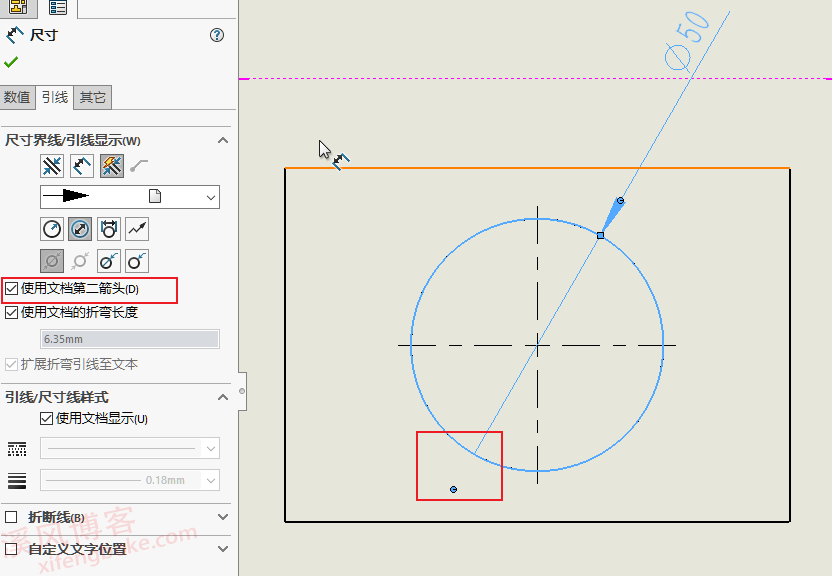
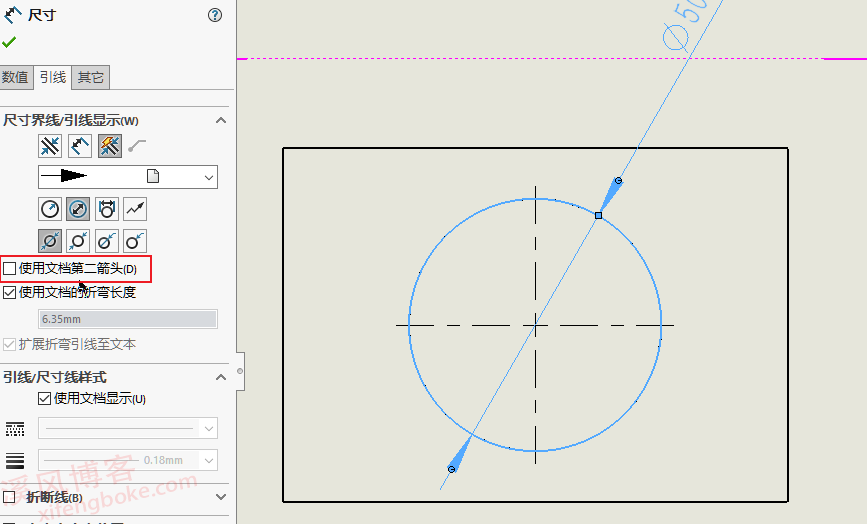
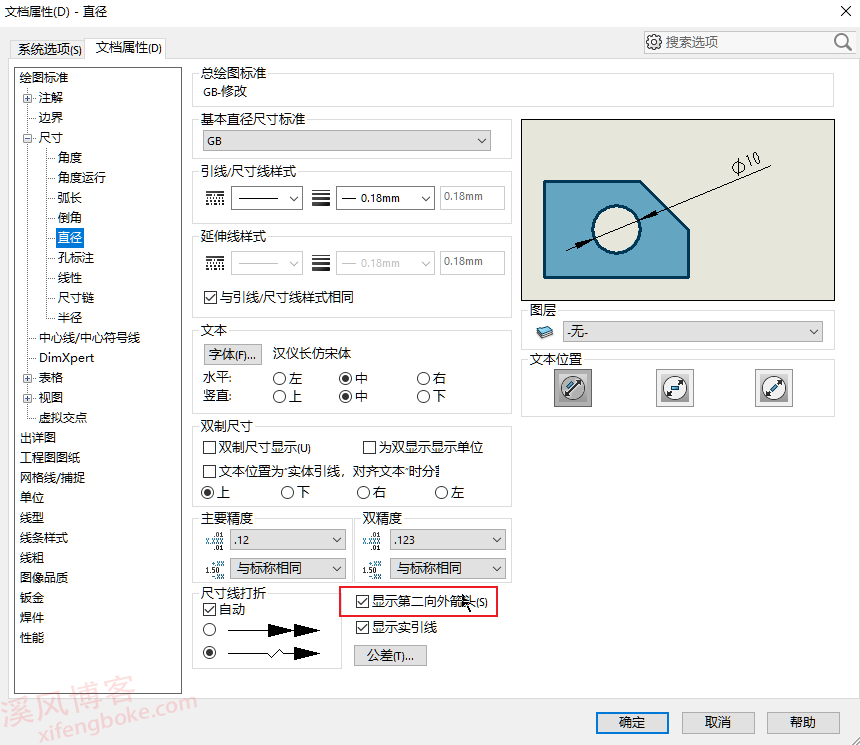
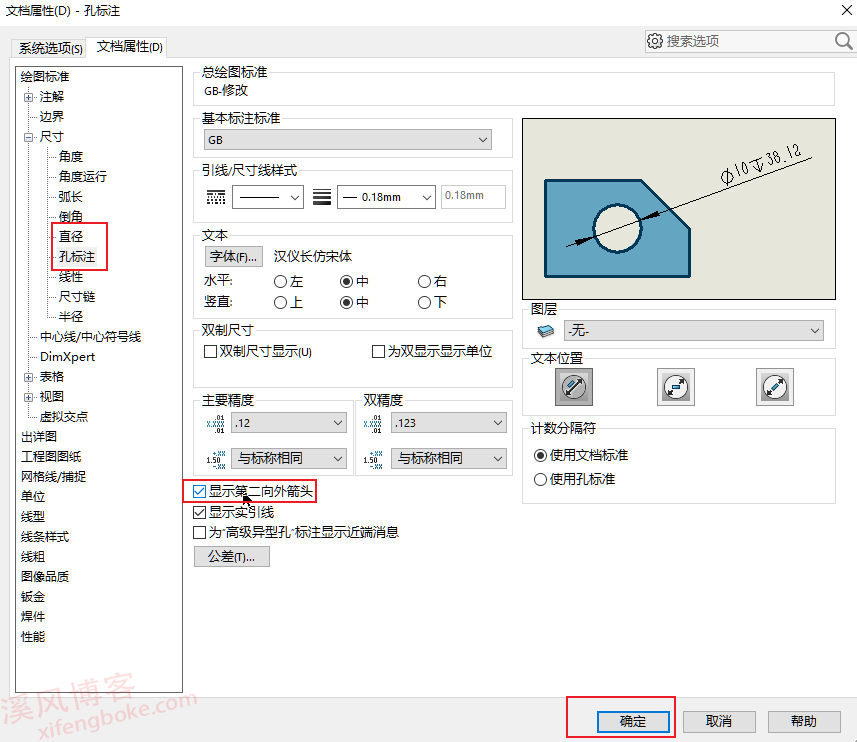
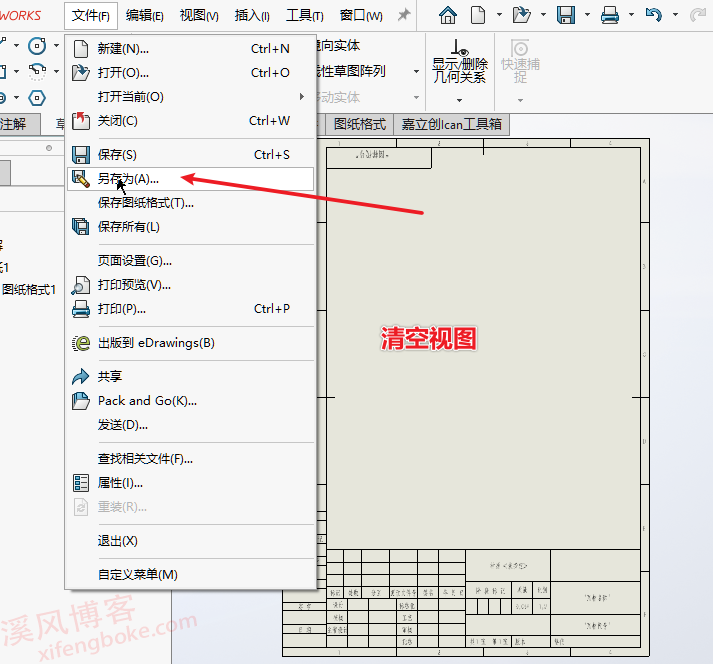
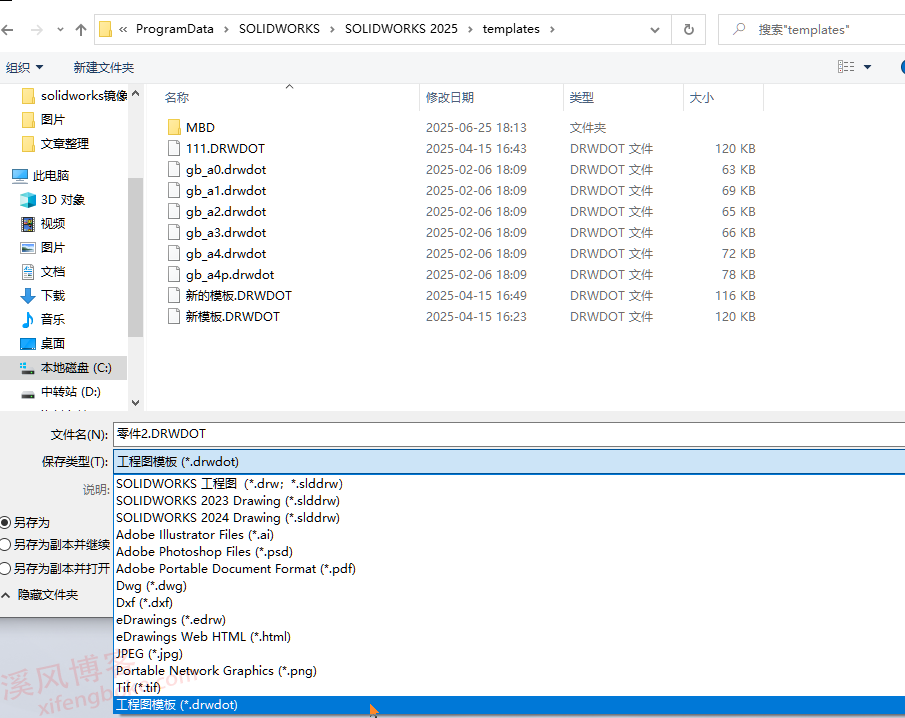
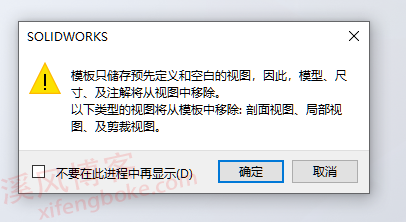


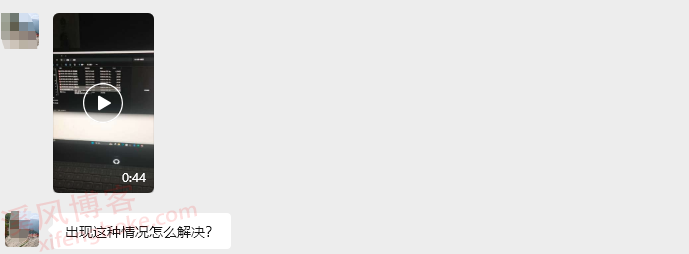
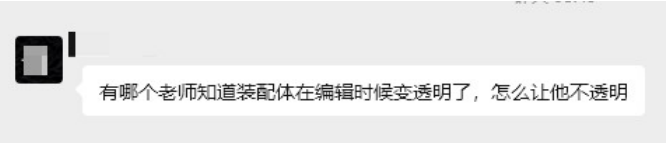

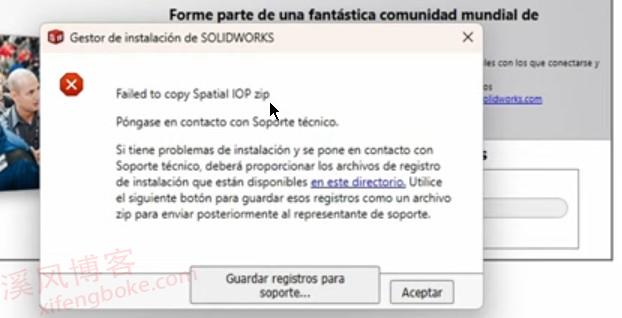
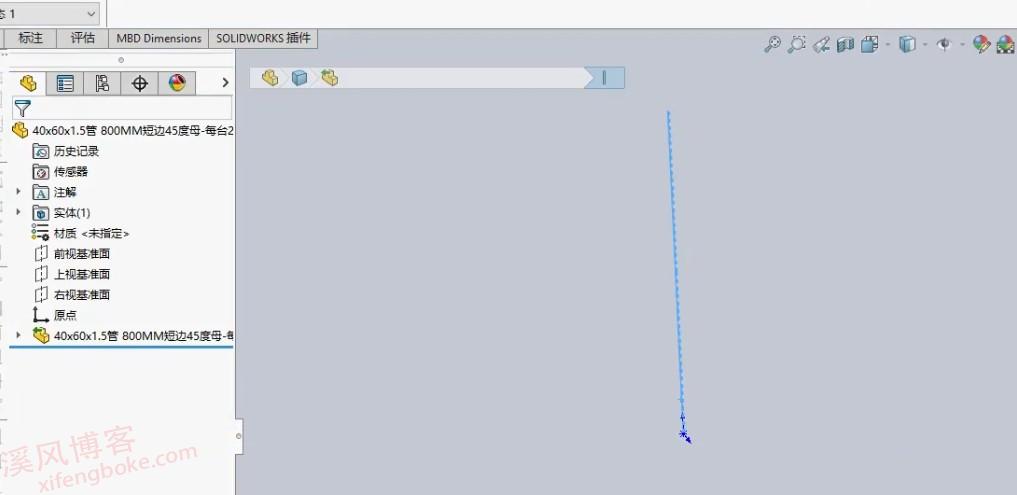
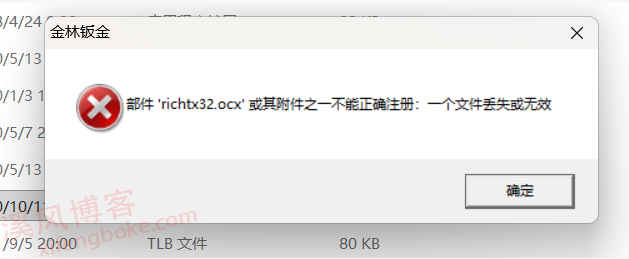
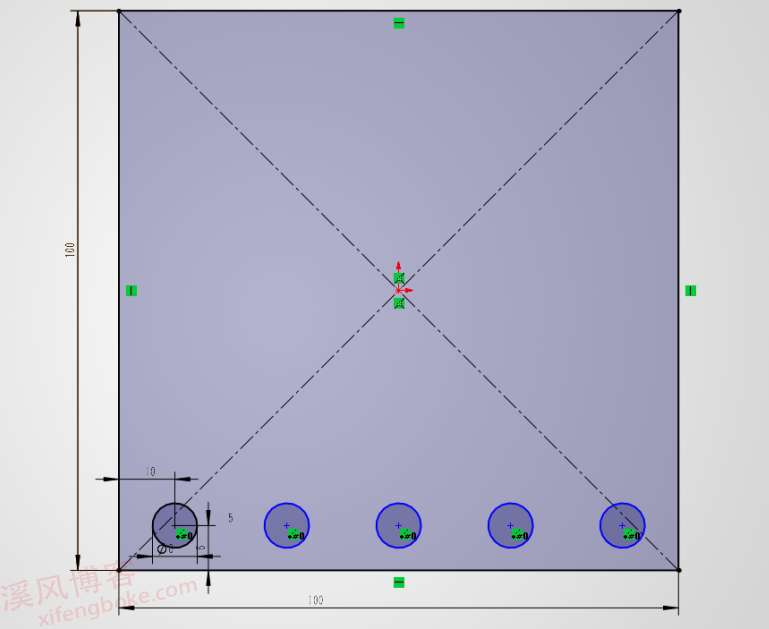
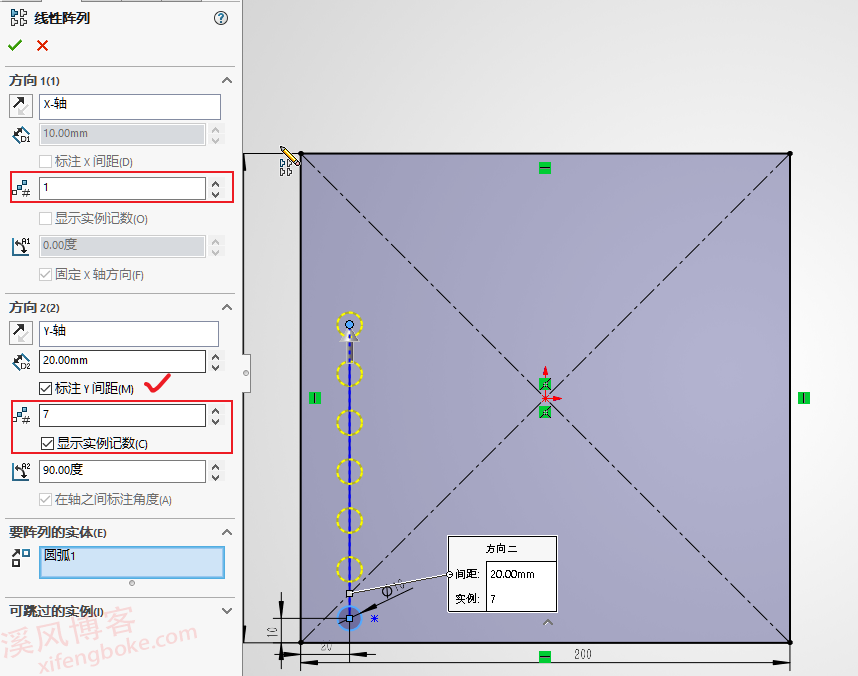

还没有评论,来说两句吧...